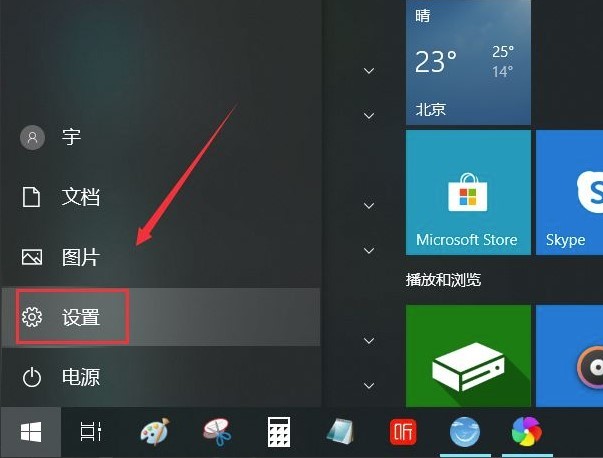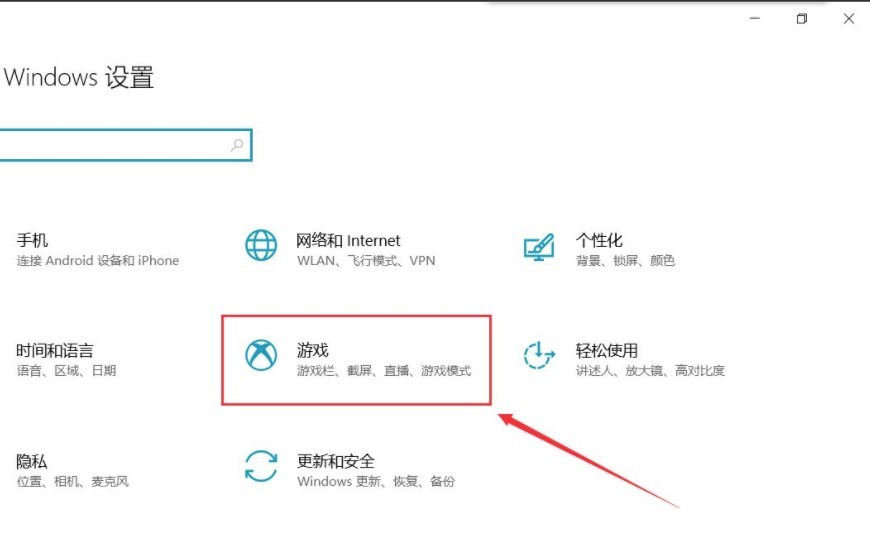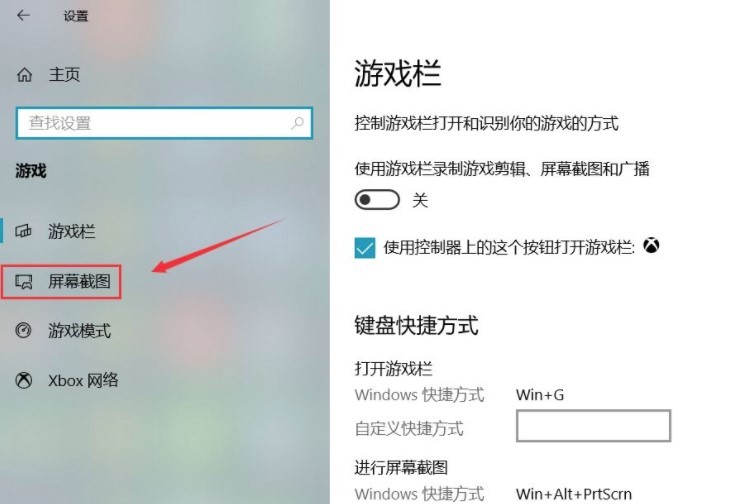Win10游戏后台录制功能打开方法
很多用户在使用电脑的时候会下载一些游戏,因此有些时候想要把自己的操作录制下来,在windows10电脑中需要先开启游戏后台录制功能,那么该怎么开启此功能呢?接下来小编就给大家分享下Win10系统中打开游戏后台录制功能的方法,快来看看吧。
Win10游戏后台录制功能打开方法
1、进入桌面后点击左下角的开始菜单,选择【设置】选项
2、在windows设置界面中点击【游戏】选项
3、接着在游戏界面中找到并选择左侧的【屏幕截图】
4、然后在屏幕截图的右侧界面中找到【后台录制】将下方的【当我玩游戏时在后台录制】开启即可
以上就是小编给大家分享的Win10游戏后台录制功能打开方法的全部内容,想要了解更多相关资讯,请关注本站,小编会持续为大家更新更多热门资讯。
热门教程
Win11安卓子系统安装失败
2系统之家装机大师怎么怎么用?系统之家装机大师一键重装教程
3Windows11打印机驱动怎么安装?Windows11打印机驱动安装方法分享
4Win11电脑任务栏图标重叠怎么办?任务栏图标重叠图文教程
5Win11安卓子系统运行超详细教程!
6Win11激活必须联网且登录账号?安装完可退出账号
7Win11字体大小怎么调节?Win11调节字体大小教程
8更新Windows11进度条不动怎么办?更新Windows11进度条不动解决方法
9Win7旗舰版蓝屏代码0x000000f4是怎么回事?
10Win10如何强制删除流氓软件?Win10电脑流氓软件怎么彻底清除?
装机必备 更多+
重装教程
大家都在看
电脑教程专题 更多+